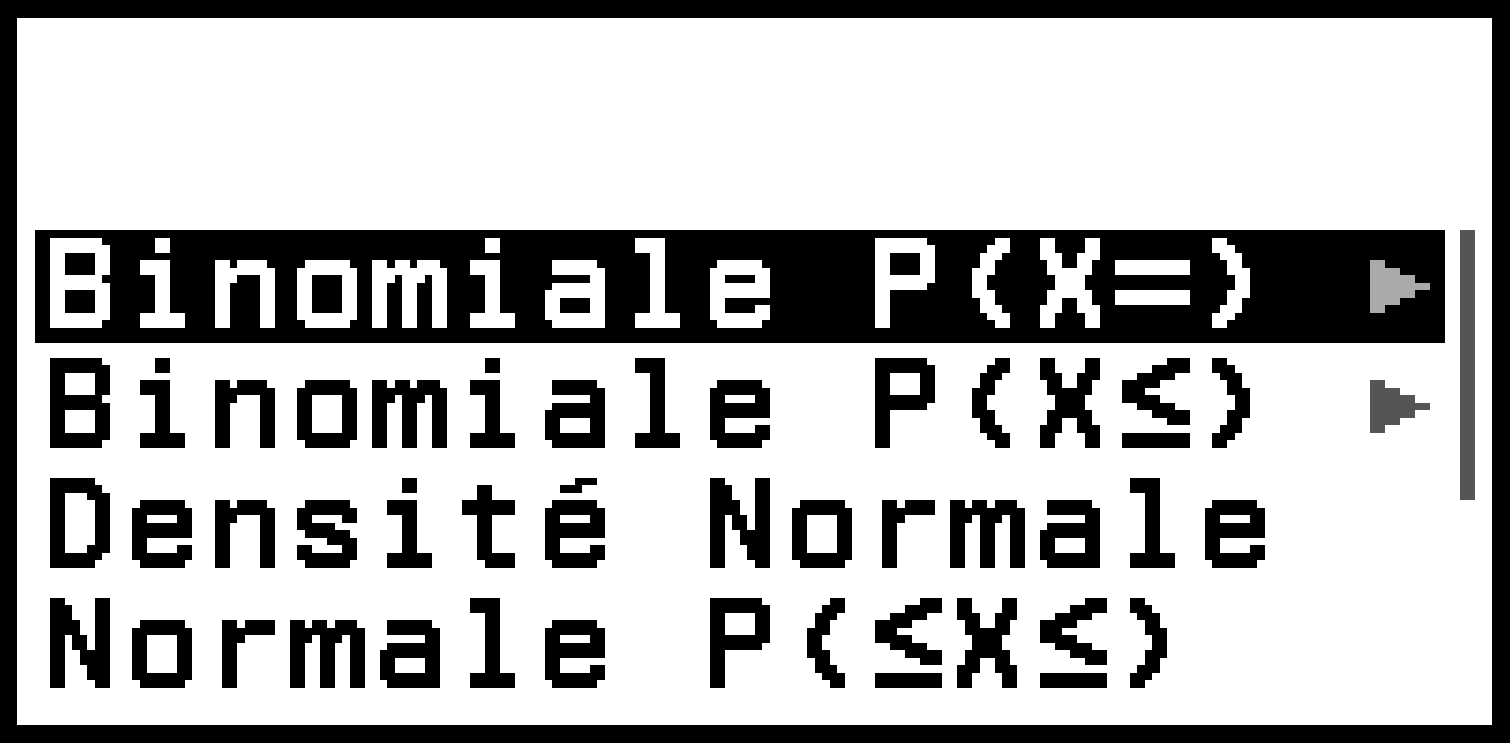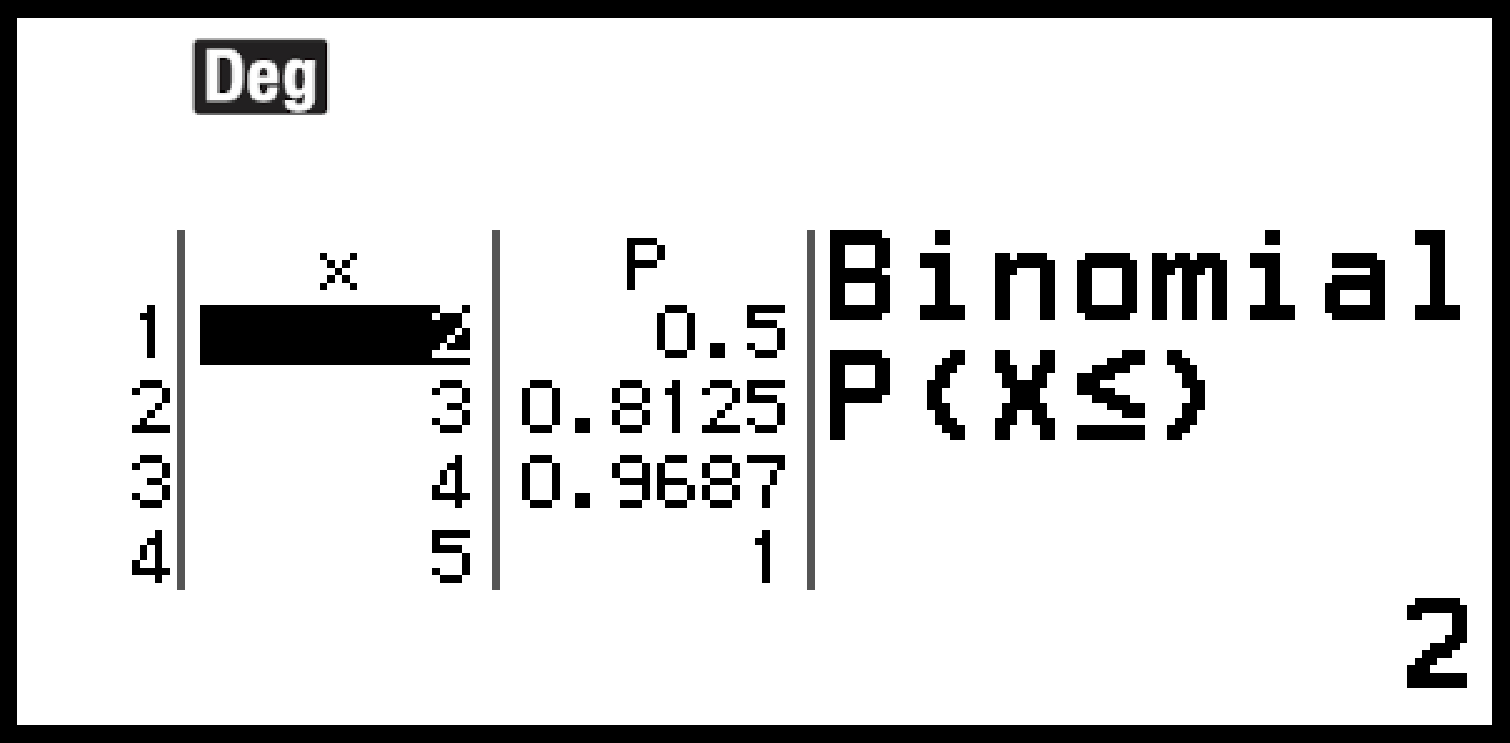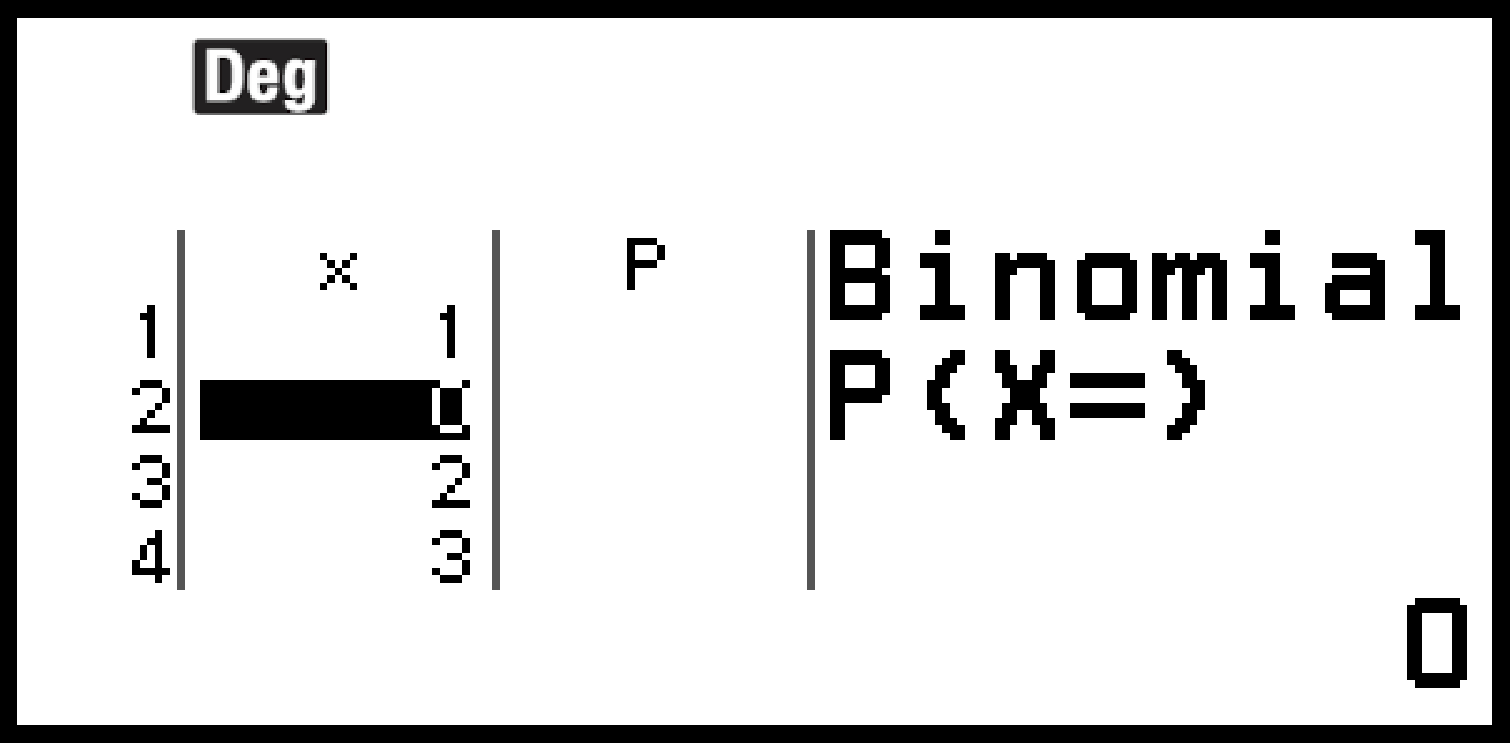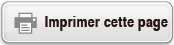Calculs de distribution
Dans l’application Probabilités, vous pouvez obtenir la valeur de la probabilité en sélectionnant le type de calcul de la distribution et en saisissant différents paramètres*. Les types de calcul de la distribution exécutables sont présentés dans le tableau ci-dessous.
| Type de calcul de la distribution | Élément de menu |
|---|---|
| Probabilité binomiale | Binomiale P(X=) |
| Probabilité cumulative binomiale | Binomiale P(X≤) |
| Densité de probabilité normale | Densité Normale |
| Probabilité cumulative normale | Normale P(≤X≤) |
| Distribution cumulative normale inversée* | Inverse normale |
| Probabilité de Poisson | Poisson P(X=) |
| Probabilité cumulative de Poisson | Poisson P(X≤) |
* « Inverse normale » effectue un calcul inverse pour déterminer la valeur des données (xInv) à partir d’une valeur de probabilité (Proba).
Procédure générale pour exécuter un calcul de distribution
Exemple : Calculer la probabilité cumulative binomiale pour les données x {2, 3, 4, 5} lorsque N (nombre d’essais) = 5 et p (probabilité de réussite) = 0,5
1. Appuyez sur 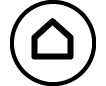 , sélectionnez l’icône de l’application Probabilités, puis appuyez sur
, sélectionnez l’icône de l’application Probabilités, puis appuyez sur  .
.
Le menu du type de calcul de la distribution s’affiche.
2. Dans le menu, sélectionnez un type de calcul de distribution.
Ici, nous voulons calculer la probabilité cumulative binomiale. Sélectionnez [Binomiale P(X≤)], puis appuyez sur  .
.
3. Dans le menu qui s’affiche, sélectionnez une méthode de saisie des données (x).
[Liste de valeurs] ... Sélectionnez pour saisir plusieurs éléments de données x en même temps. La sélection de cet élément de menu fait s’afficher l’écran de la liste.
[Valeur unique] ... Sélectionnez pour saisir un seul élément de données x. La sélection de cet élément de menu fait s’afficher un écran de saisie des paramètres.
Ici, nous souhaitons saisir plusieurs éléments de données x en même temps, sélectionnez [Liste de valeurs] et appuyez sur  .
.
4. Sur l’écran de la liste, saisissez les données x {2, 3, 4, 5}.
- 2
 3
3 4
4 5
5
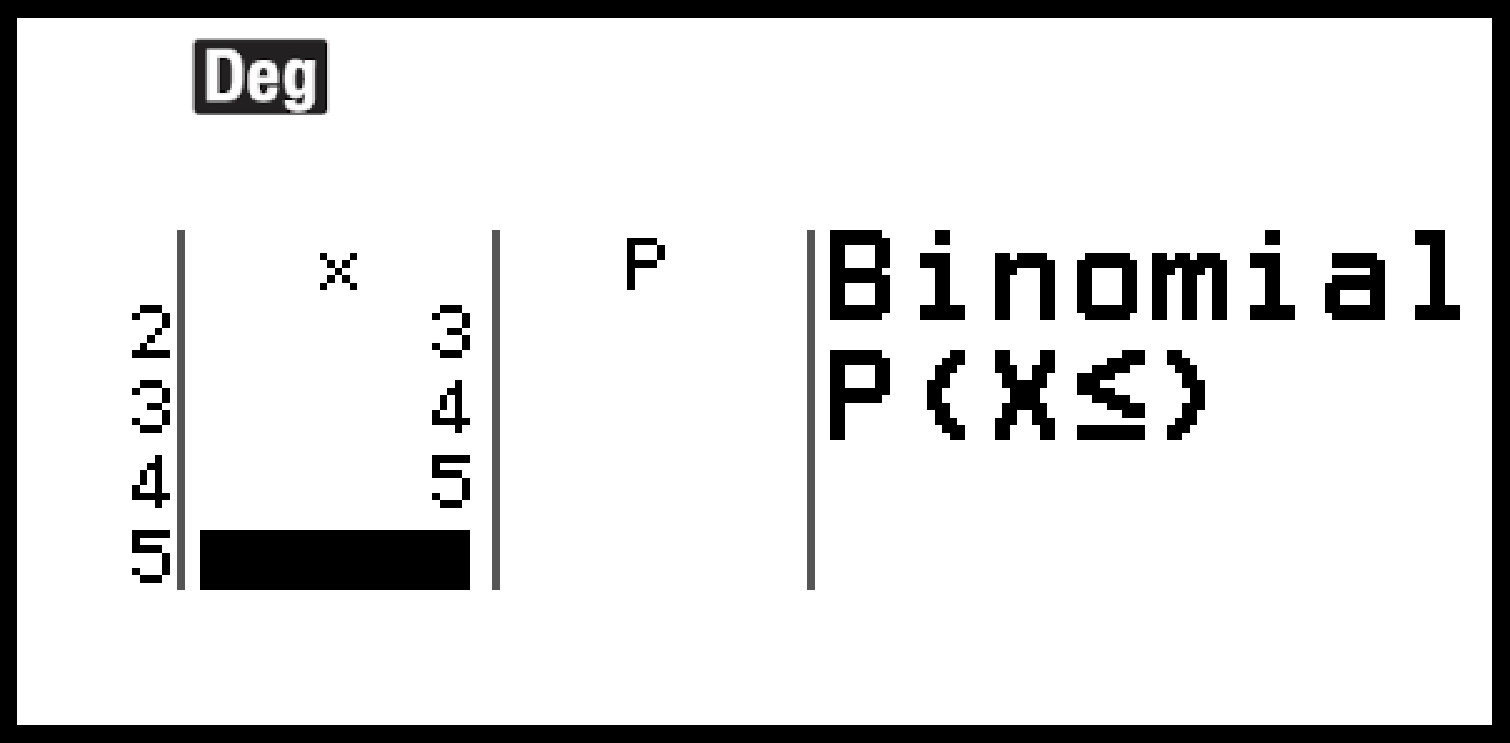
5. Appuyez sur  .
.
L’écran de saisie de Binomiale P(X≤) paramètre s’affiche.
6. Saisissez les valeurs pour les paramètres (N = 5, p = 0,5).
- 5
 0
0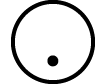 5
5
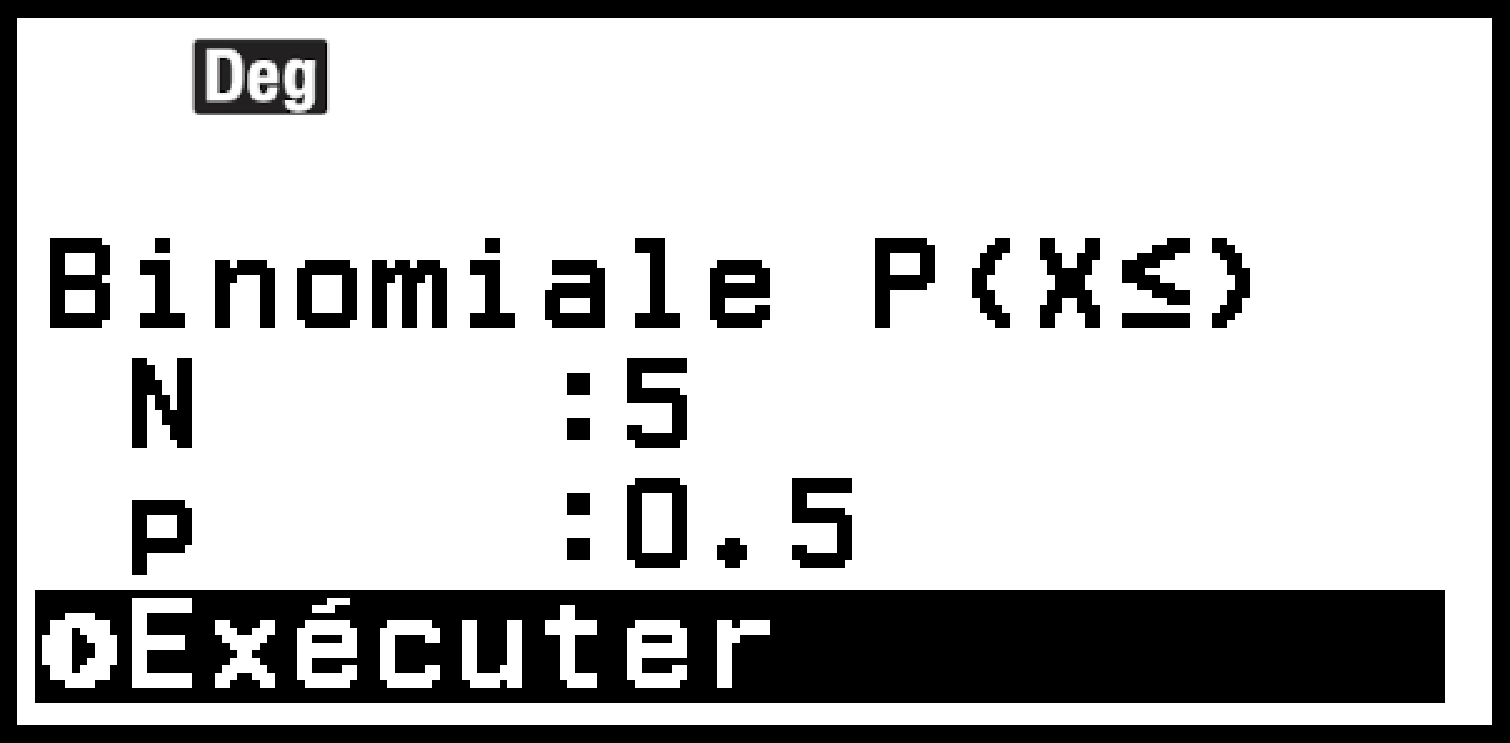
Les paramètres qui nécessitent une entrée de données dépendent du type de calcul que vous avez sélectionné à l’étape 2 de cette procédure. Pour plus de détails, consultez « Liste des paramètres ».
7. Après avoir saisi les valeurs de tous les paramètres, sélectionnez [Exécuter] et appuyez sur  .
.
L’écran des résultats du calcul s’affiche.
Si vous avez sélectionné [Liste de valeurs] à l’étape 3, les résultats du calcul (colonne P) s’affichent sur l’écran de liste. Pour plus de détails, consultez « Écran de la liste ».
Si vous effectuez une opération de modification (voir « Édition du contenu de l’écran de la liste ») sur l’éran de la liste alors que des résultats de calcul sont affichés, tous les résultats de calcul seront effacés. La liste revient à l’état où elle se trouvait à l’étape 4 (fin de la saisie des données dans l’écran de liste) de cette procédure.
Un message d’erreur s’affiche si la valeur saisie se situe en dehors de la plage autorisée. « ERREUR » s’affiche dans la colonne P de l’écran du résultat du calcul lorsque la valeur saisie pour les données correspondantes est en dehors de la plage autorisée.
Appuyer sur  lorsque l’écran des résultats du calcul est affiché permet de revenir à l’écran de saisie des paramètres.
lorsque l’écran des résultats du calcul est affiché permet de revenir à l’écran de saisie des paramètres.
Note
Si vous avez sélectionné Densité Normale, Normale P(≤X≤) ou Inverse normale à l’étape 2 ci-dessus, la méthode d’entrée des données (x) est toujours « Valeur unique » (saisie d’un seul élément de données x). Pour cette raison, le menu de l’étape 3 n’est pas affiché à ce moment-là.
Si la méthode de saisie des données (x) est « Valeur unique », le résultat du calcul sera stocké dans la mémoire Rép.
La précision du calcul de la distribution atteint 6 chiffres significatifs.
Liste des paramètres
La liste ci-dessous indique la signification des symboles qui apparaissent sur l’écran de saisie des paramètres.
Binomiale P(X=), Binomiale P(X≤)
x … données
N … nombre d’essais
p … probabilité de réussite (0 ≤ p ≤ 1)
Densité Normale
x … données
μ … moyenne de la population
σ … écart-type de la population (σ > 0)
Normale P(≤X≤)
Infér … limite inférieure
Supér … limite supérieure
μ … moyenne de la population
σ … écart-type de la population (σ > 0)
Inverse normale
Proba … valeur de probabilité (0 ≤ Proba ≤ 1)
μ … moyenne de la population
σ … écart-type de la population (σ > 0)
(Cette fonction renvoie la valeur limite supérieure xInv lorsque la queue gauche d’une distribution normale est la limite inférieure.)
Poisson P(X=), Poisson P(X≤)
x … données
λ … moyenne
Note
La dernière valeur saisie pour chaque nom de paramètre est conservée, quel que soit l’écran de saisie où elle est saisie. Par exemple, saisir une valeur pour N dans l’écran de saisie du paramètre Binomiale P(X=) modifie également la valeur de N dans l’écran de saisie du paramètre Binomiale P(X≤).
Les valeurs que vous saisissez pour chacun des paramètres sont conservées tant que vous n’exécutez pas l’une des opérations suivantes : 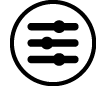 – [Réinitialiser] > [Config & données] ou
– [Réinitialiser] > [Config & données] ou 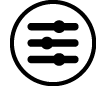 – [Réinitialiser] > [Tout].
– [Réinitialiser] > [Tout].
Écran de la liste
Vous pouvez utiliser l’écran de synthèse pour saisir jusqu’à 45 données de x. Les résultats des calculs sont également affichés dans l’écran de synthèse.
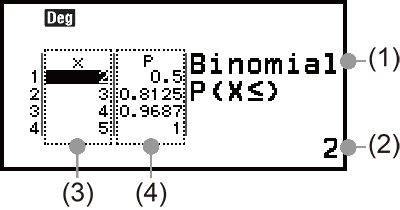
(1) Type de calcul de la distribution
(2) Valeur à la position actuelle du curseur
(3) Données (x)
(4) Résultats des calculs (P)
Note
Dans l’écran de liste, vous pouvez enregistrer la valeur d’une cellule dans une variable. Par exemple, en effectuant l’opération suivante alors que l’écran ci-dessus est affiché, on enregistre 1 dans la variable A : 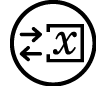 – [A=] > [Stocker]. Pour plus de détails à propos des variables, consultez « Variables (A, B, C, D, E, F, x, y, z) ».
– [A=] > [Stocker]. Pour plus de détails à propos des variables, consultez « Variables (A, B, C, D, E, F, x, y, z) ».
L’exécution de l’une des opérations ci-dessous supprime toutes les données x saisies dans l’écran de liste.
- Revenir à l’écran ACCUEIL et lancer une autre application de calculatrice
- Exécution de [Tout supprimer] (Consultez « Pour supprimer tout le contenu de l’écran de liste ».)
- Exécuter 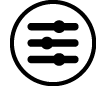 – [Réinitialiser] > [Config & données] ou
– [Réinitialiser] > [Config & données] ou 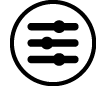 – [Réinitialiser] > [Tout]
– [Réinitialiser] > [Tout]
Édition du contenu de l’écran de la liste
Pour modifier les données x dans une cellule
Dans l’écran de liste, déplacez le curseur sur la cellule contenant les données à modifier, saisissez les nouvelles données, puis appuyez sur  .
.
Pour supprimer une ligne
Dans l’écran de liste, déplacez le curseur sur la ligne que vous souhaitez supprimer, puis appuyez sur 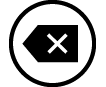 .
.
Pour insérer une ligne
1. Dans l’écran de liste, déplacez le curseur sur la ligne qui se trouvera en dessous de la ligne que vous comptez insérer.
2. Effectuez l’opération suivante : 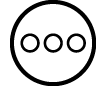 – [Éditer] > [Insérer ligne].
– [Éditer] > [Insérer ligne].
Cette opération insère une ligne avec une saisie de 0 comme valeur initiale par défaut.
3. Saisissez les données.
Pour supprimer tout le contenu de l’écran de liste
Sur l’écran de liste, effectuez l’opération suivante : 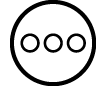 – [Éditer] > [Tout supprimer].
– [Éditer] > [Tout supprimer].
Exemple de calcul
Pour calculer la densité de probabilité normale lorsque x = 36, μ = 35, σ = 2
1. Appuyez sur 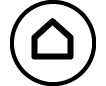 , sélectionnez l’icône de l’application Probabilités, puis appuyez sur
, sélectionnez l’icône de l’application Probabilités, puis appuyez sur  .
.
2. Dans le menu du type de calcul de distribution qui s’affiche, sélectionnez [Densité Normale], puis appuyez sur  .
.
L’écran de saisie du paramètre Densité Normale s’affiche.
3. Saisissez les valeurs des paramètres (x = 36, μ = 35, σ = 2).
- 36
 35
35 2
2
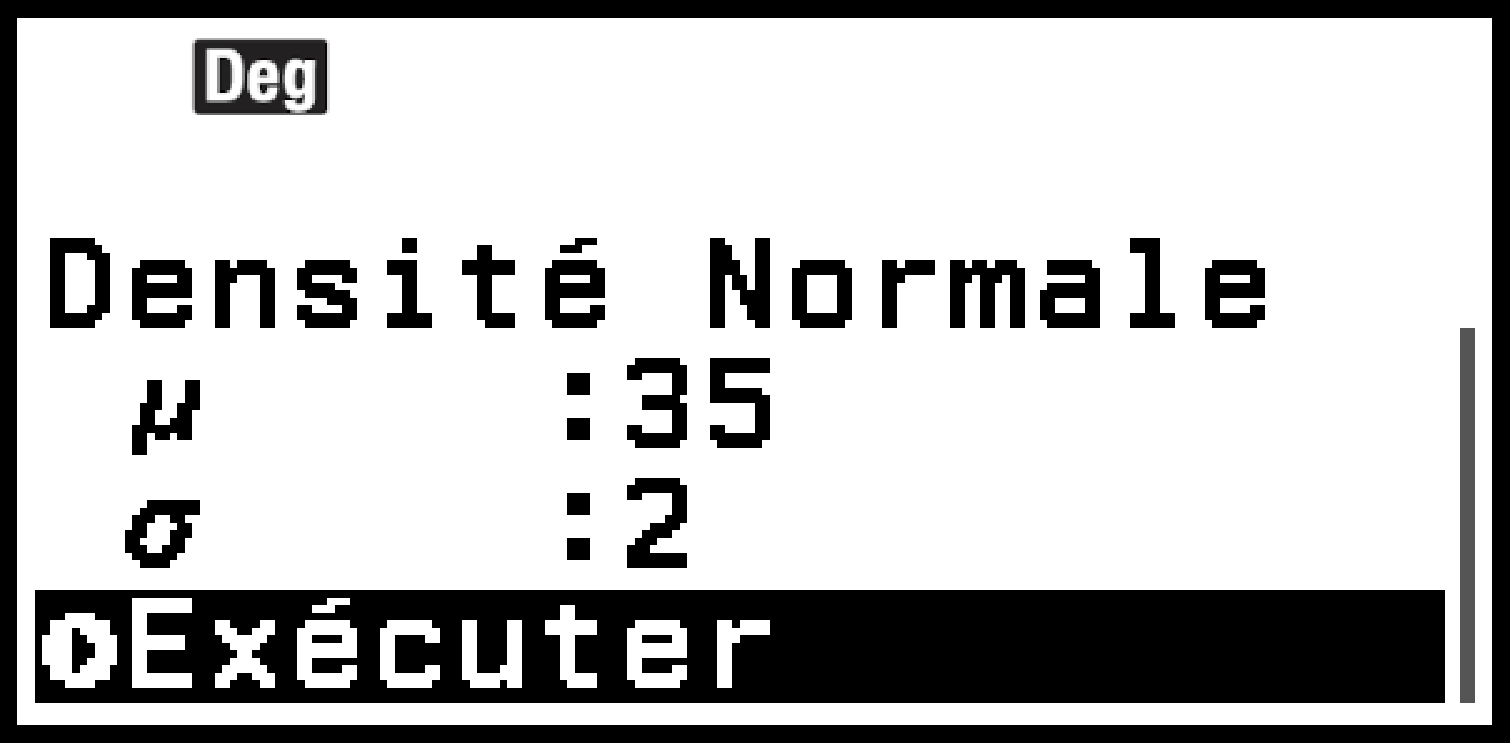
4. Appuyez sur  .
.
En appuyant à nouveau sur  ou en appuyant sur
ou en appuyant sur 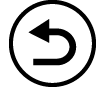 ou
ou 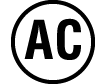 , vous revenez à l’écran de saisie des paramètres de l’étape 3 de cette procédure.
, vous revenez à l’écran de saisie des paramètres de l’étape 3 de cette procédure.
Vous pouvez stocker le résultat de calcul actuellement affiché dans une variable. Par exemple, effectuer l’opération suivante pendant l’affichage de l’écran de l’étape 4 ci-dessus stocke le résultat de calcul dans la variable A : 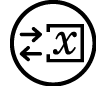 – [A=] > [Stocker]. Pour plus de détails à propos des variables, consultez « Variables (A, B, C, D, E, F, x, y, z) ».
– [A=] > [Stocker]. Pour plus de détails à propos des variables, consultez « Variables (A, B, C, D, E, F, x, y, z) ».